요약
컴퓨터에 연결된 장치가 갑자기 원시(Raw) 파일 시스템이 되어 다시 포맷하라는 메시지가 표시되면 어떻게 하시겠습니까? 이 글은 raw 파일 시스템의 내용과 raw 디스크에서 파일을 복구하는 방법을 설명한다.

사진은 Christopher Gower의 Unsplash
Bitwar Data Recovery는 쉽게 raw 디스크에서 파일을 복구 할 수 있습니다 그리고 당신은 NTFS 파일 시스템에 raw 디스크를 포맷 할 수 있습니다.
원시 파일 시스템은 무엇입니까?
특정 디스크의 운영 체제를 인식할 수 없는 경우 저장 장치의 상태가 RAW가 됩니다. RAW 파일 시스템은 손상 된 파일 시스템입니다. 이 때, 아무도 파티션/드라이브의 어떤 부분에 액세스 할 수 없습니다. 즉, 모든 시간에 액세스할 수 없는 경우에는 해당 항목을 보거나 안전한 장소에 전송할 수 없으며 원래 "RAW " 디스크에 저장 된 모든 데이터가 손실 됩니다. 파일 시스템이 raw가 될 수 있는 장치는 하드 드라이브 파티션, 외장형 하드 드라이브, USB 드라이브, SD 카드, 메모리 카드 및 기타 저장 장치입니다.
RAW 파일 시스템이 발생 하는 이유
파티션 또는 RAW로 드라이브에 관련 된 여러 가지 이유가 있다, 일반적인 이유는:
1. 불량 섹터
2. 파일 시스템 구조 손상
3. 파티션 테이블 손상
4. 운영 체제 재설치
5. 바이러스/악성 코드 공격
6. 부적절 한 파티션 액세스 권한
7. 하드웨어 문제
오류를 수정하고 원시 디스크에서 데이터를 복구하는 방법은 무엇입니까?
Raw 디스크에 중요 한 데이터가 없는 경우에는 문제 없이 직접 포맷 할 수 있지만 중요 한 데이터가 있는 경우 raw 디스크에서 복구 하 고 포맷을 수행 해야 합니다.
우리는 정식 버전 데이터 복구 프리웨어를 추천하고 싶습니다 - Bitwar 데이터 복구는 RAW 드라이브 또는 0 바이트를 표시하는 디스크에서 데이터를 효과적이고 안전하고 완전하게 복구합니다.
Bitwar Data Recovery 소프트웨어를 다운로드하여 설치하십시오: https://kr.bitwar.net/.
네이버 소프트웨어에서도 다운로드할 수 있다: https://software.naver.com/software/summary.nhn?softwareId=GWS_003210
1 단계. Raw 파티션 또는 장치 선택
컴퓨터에 Bitwar Data Recovery 소프트웨어를 실행 하 고 raw 파티션 또는 장치를 선택 합니다.
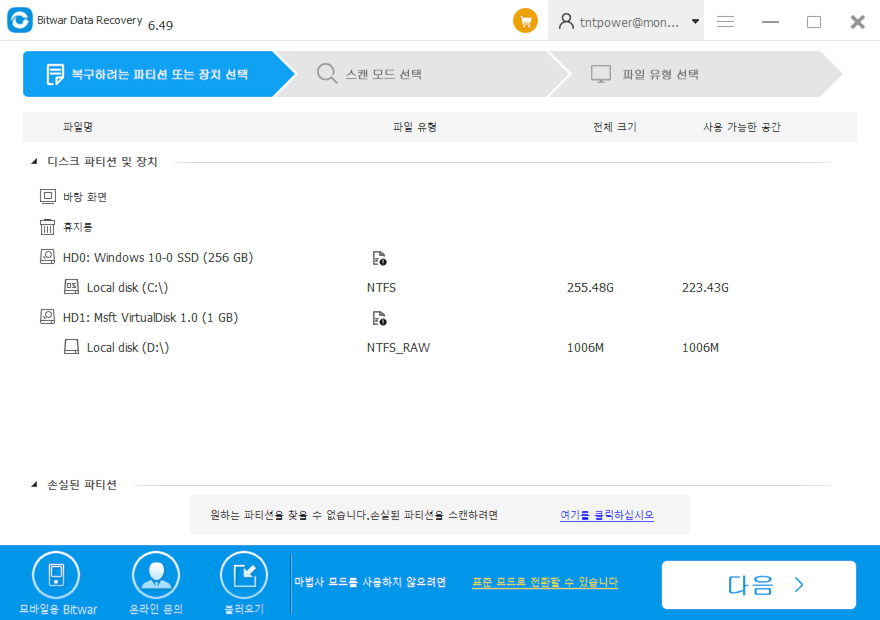
2 단계: 스캔 모드 선택
원시 파티션 또는 장치에서 손실된 파일을 복구하려면 "빠른 스캔 모드"를 선택하십시오.
참고: 스캔 후 빠른 스캔 후 파일을 찾을 수 없으면 여기로 돌아가서 "심층 스캔 모드"를 시도해 보십시오. "심층 스캔 모드"는 기존의 모든 파일을 찾기 위해 하드 드라이브의 모든 영역을 검색한다. 그러나 스캔 프로세스는 더 많은 시간을 할애할 것이며 스캔 결과의 원본 파일 이름을 가지고 있지 않을 것이다.
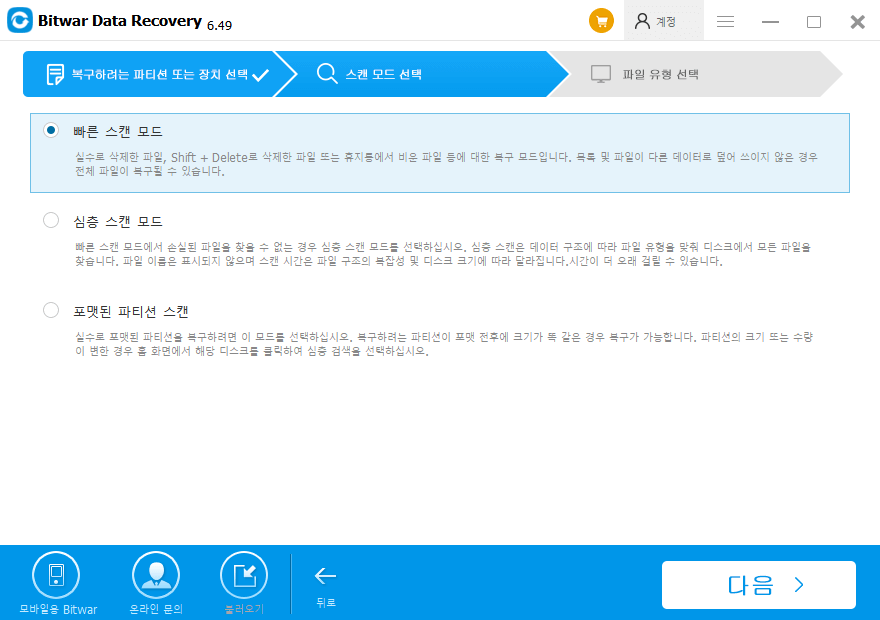
Bitwar Data Recovery에서 30일 무료 평가판을 얻는 방법?
페이스북, 트위터, LinkedIn, Tumblr, Reddit와 같은 소셜 프로필을 가지고 있다면 30일 무료 평가판 라이센스를 쉽게 얻을 수 있다.
Bitwar Data Recovery를 다운로드한 후에는 소프트웨어 내부에 계정만 등록하면 되고, 그 사이에 30일 무료 VIP 공유 창이 뜨면서 소셜 공유 버튼 중 하나를 클릭할 수 있고, 대중에게 Bitwar를 공유하면 자동으로 30일 VIP 계정을 얻을 수 있다.
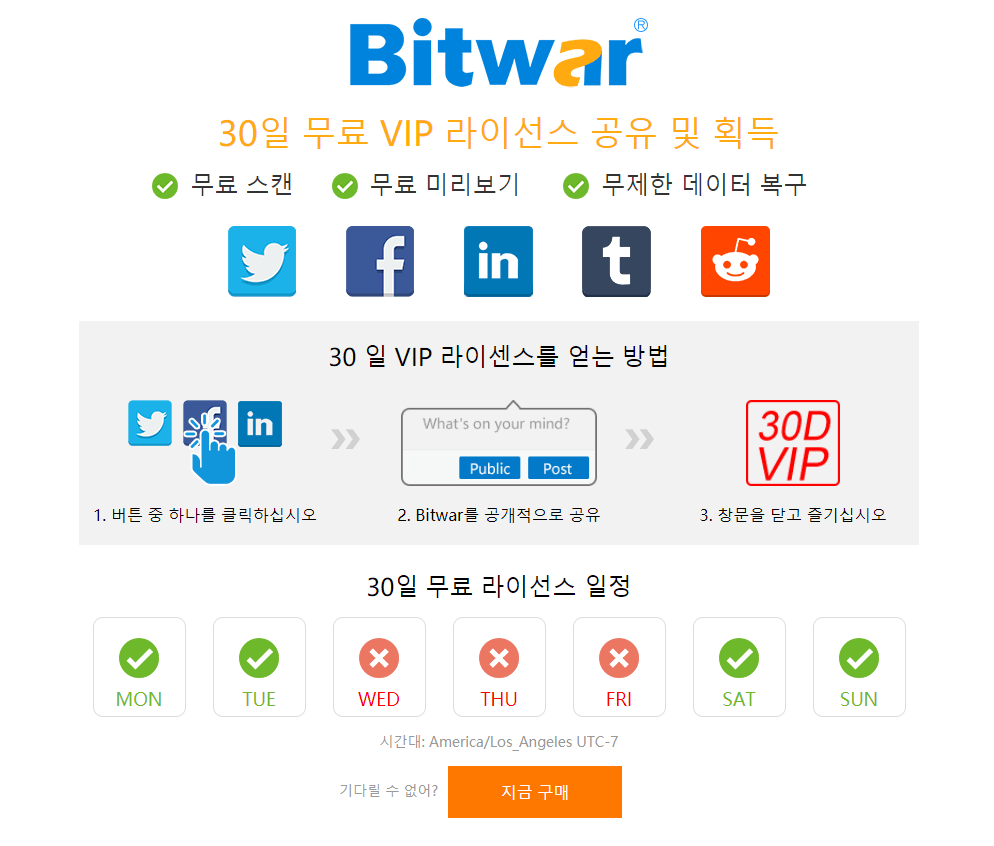
원시 디스크를 NTFS로 변환
1. 내 PC/컴퓨터 열기 > RAW 파티션 찾기;
2. 포맷 > 파일 시스템 - NTFS를 선택하여 마우스 오른쪽 버튼을 클릭하십시오.
3. 시작 > 확인를 클릭한다.
Raw 데이터 복구에 대한 자세한 내용은 여기를 참조하십시오.
'Windows 데이터 복구' 카테고리의 다른 글
| 빠른 데이터 복구 프로그램 (0) | 2020.03.09 |
|---|---|
| 파일이 NTFS 볼륨에 있으며 (0) | 2020.03.03 |
| 윈도우10 USB 장치 인식 실패 (0) | 2020.02.28 |
| "휴지통 손상" 오류 해결 (0) | 2020.02.26 |
| 인식되지 않는 USB 드라이브 (0) | 2020.02.24 |



